こちらの記事で、Google Chromeが便利なブラウザであり、作業効率化になる拡張機能、アドオンを入れることができることを説明しました。
この拡張機能、アドオンはたくさんあります。
どのような拡張機能、アドオンがいいのか、おすすめは何か、私が使っているものも含めて、ご紹介したいと思います。
拡張機能「Evernote Web Clipper」エバーノート ウェブ クリッパー
Evernoteは多くの方が使っているウェブノートです。
無料でも使うことができますが、プレミアムにするとPDF中の文字を検索することができたり、月間アップロードの容量が大きく増えます。
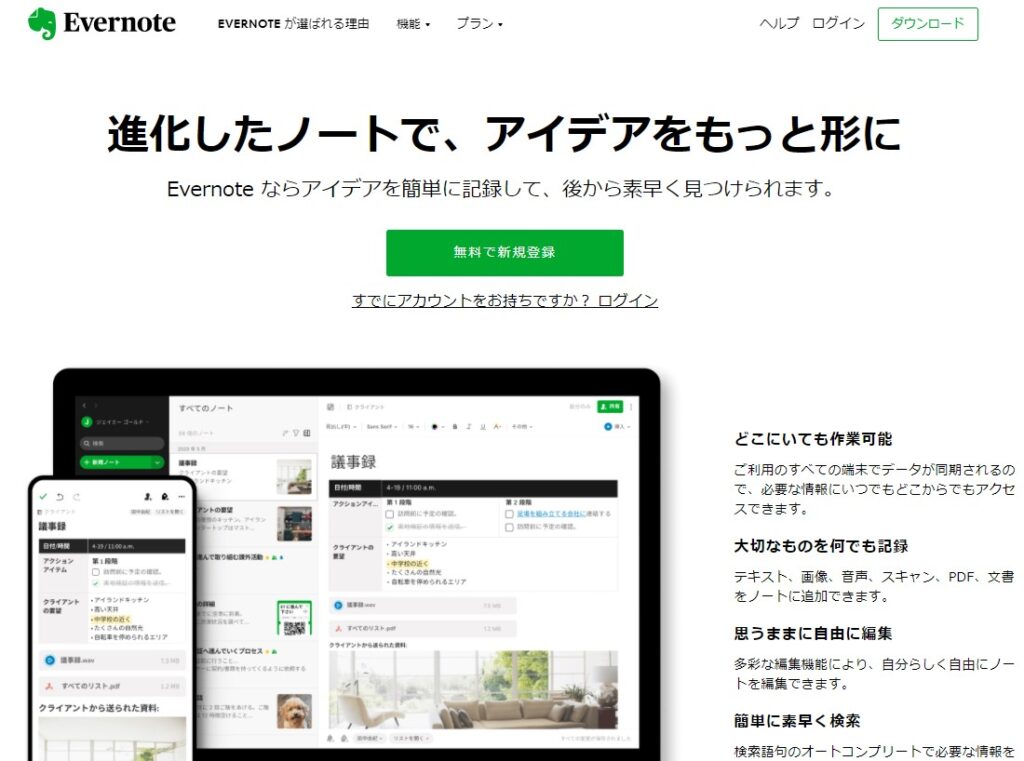
私は最初は無料で使っていましたが、本を裁断して、電子書籍化して、Evernoteに入れたりもするので、PDF中の文字検索をするためにも、プレミアムにしました。
ちなみに、Evernoteプレミアムは、月契約、年契約でクレジットカードで購入することもできますが、
このサイトでプレミアムパックを購入すると、ポイントなども付いて、少しお得になると思います。
ソースネクストのユーザー登録をすると、他のソースネクスト商品を使ったときにも登録すれば、さらにポイントが貯まります。
Evernoteウェブクリッパーは、ウェブ上のものを、Evernoteに簡単に保存できる拡張機能です。
この拡張機能があれば、Evernoteに保存したいものをコピーして、Evernoteを開いて、ペーストするということをしなくても、
Evernoteを開かなくても、Evernoteに保存することができます。
(ログインしていなければ、ログインは必要です。)
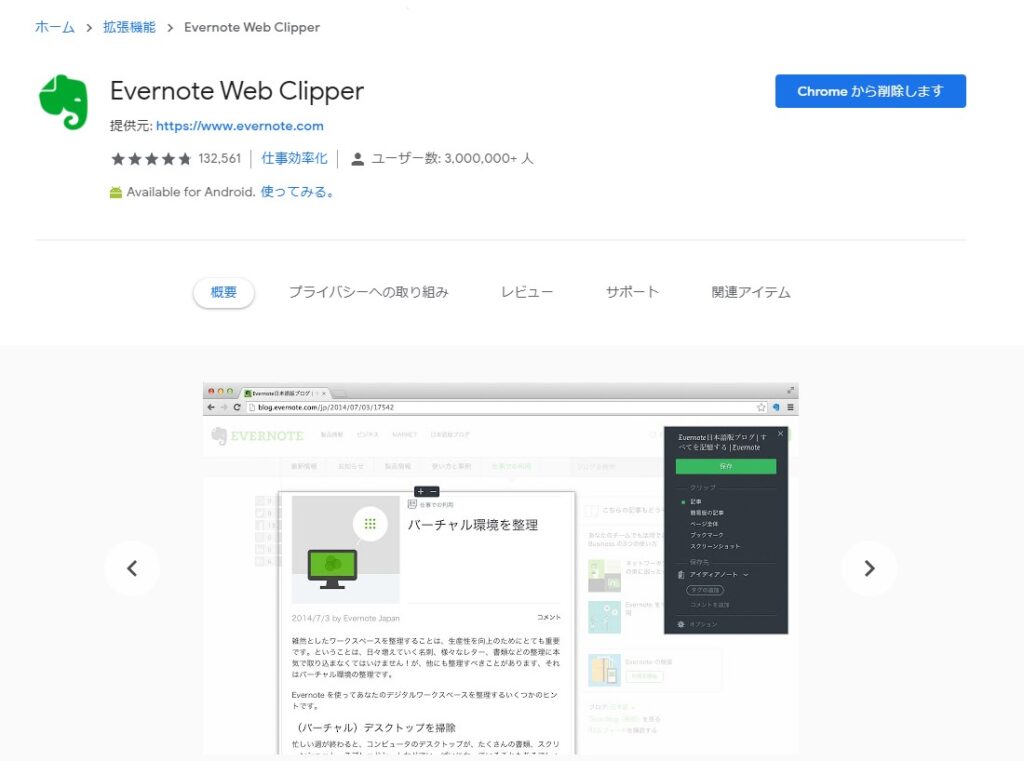
拡張機能「One Tab」Google Chrome 軽量化 高速化
Google Chrome上でたくさんタブを開く方におすすめです。
タブをたくさん開いていると、Google Chromeの動きが重くなることがあります。
タブをたくさん開いたときに、One Tab拡張機能の青いマークを押すと、開いている全部のタブがまとめてOne Tab内に収納されて、メモリを減らすことができます。
メモリ使用量をなんと95%も減少させることができるらしいです!
開いたタブはOne Tab中から再度開くことができます。
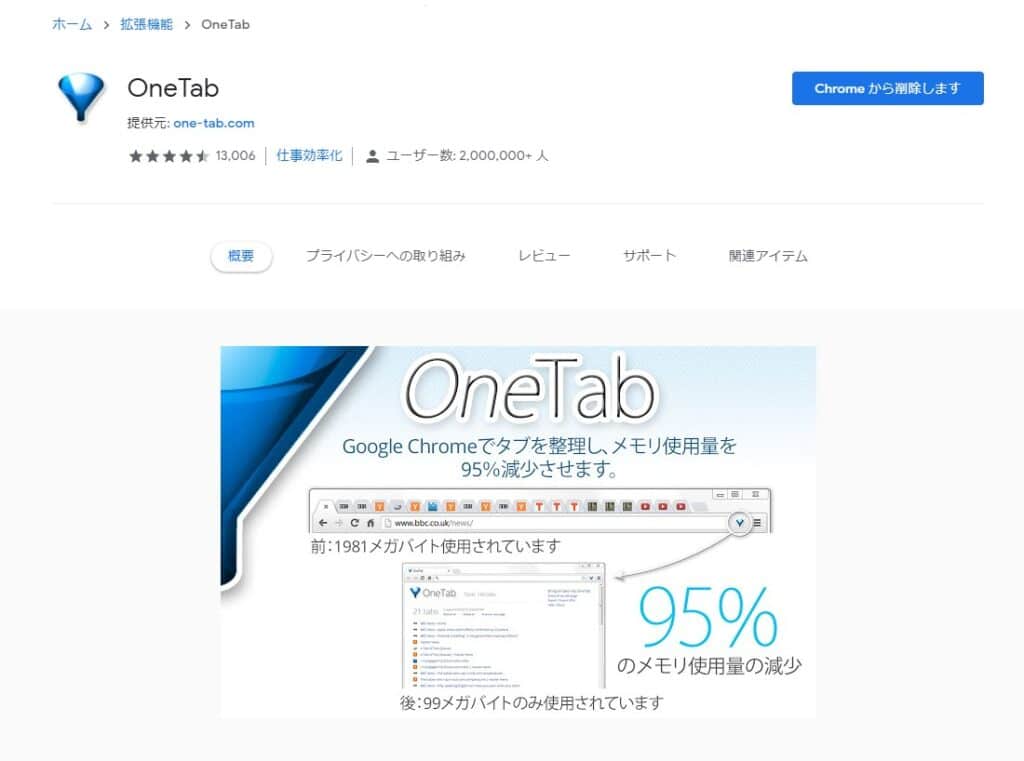
拡張機能 右クリック 新規タブを開く「Right Click Opens Link New Tab Correct Order」
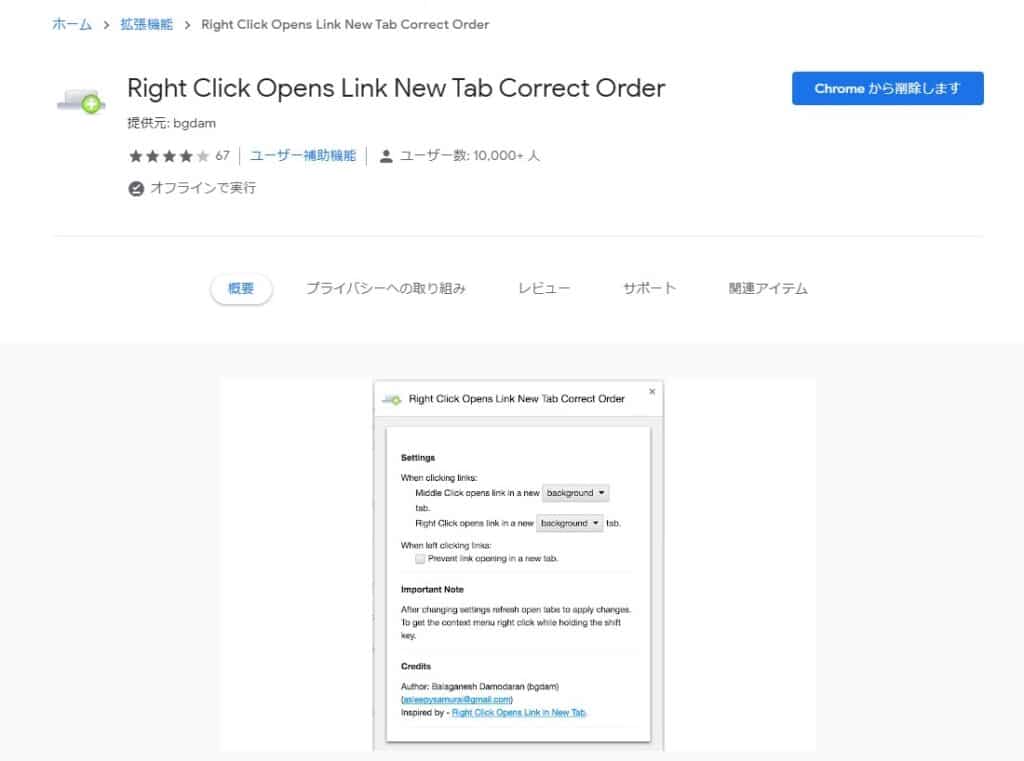
ブラウザ上で新しいタブを開く際は、通常ですと、リンクの上にカーソルを持ってきて、右クリックをして、出てきた「新しいタブで開く」をクリックします。
この拡張機能を入れていると、通常のこの作業がちょっと手間に感じます。
この拡張機能があれば、リンクの上にカーソルを持ってきて、右クリックをするだけで、新しいタブを開くことができます。
よりスムーズに、作業を効率化できます。
拡張機能 動画 倍速 再生 速度 変える「Video Speed Controller」
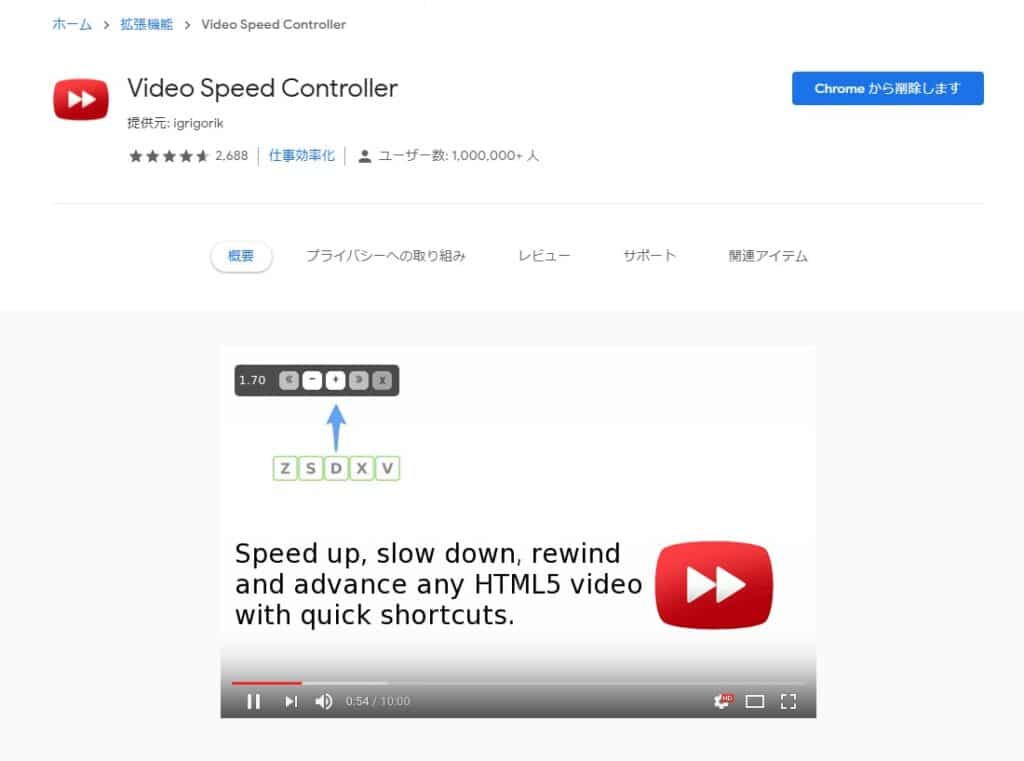
YouTubeを見ながら作業する際にも使っています。
何か動画を見るときに、通常は1倍速のスピードですが、この拡張機能で簡単にスピードを速くしたり、遅くしたりすることができます。
YouTubeは設定ボタンからも、倍速を変更することができますが、この拡張機能を入れれば、動画の左上に倍速を調整できるアイコンが載っています。
それをクリックするだけで、スピードを変更することができます。
しかも、0.1ごとに変更することができます。
便利です。
拡張機能「はてなブックマーク」
はてなブックマークとは、気になった記事やサイトをオンライン上にブックマーク(保存)できるサービスです。記事を保存するだけでなく、Twitterと連携して友だちに共有したり、多くのユーザーがブックマークした話題の記事を見つけることもできます。
はてなブログ ヘルプ https://help.hatenablog.com/entry/hatenabookmark
ブックマークは非公開に設定して、自分だけが見ることができるようにすることもできます。
Google Chromeでも、ブックマークをブラウザに追加することができますが、あまりたくさん追加していると、ブラウザやパソコンの動きが重くなることがあります。
はてなブックマークでブックマーク追加すれば、ブラウザ上でブックマークを保存する必要がないです。
さらに、ブックマークに追加をする際に、検索ワードやタグも入れられたり、タグごとに管理をすることができて、検索もしやすいです。
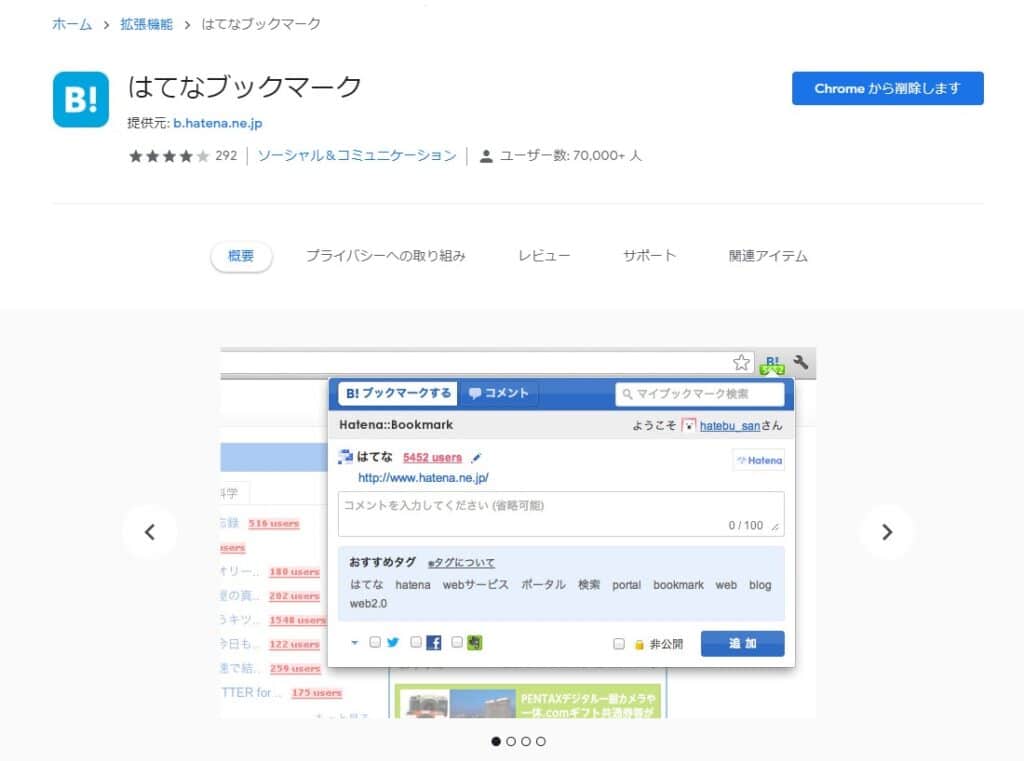
この拡張機能は、はてなブックマークをGoogle Chromeでより便利に使える、オフィシャルの拡張機能になります。
ブックマークしたいページで、はてなブックマーク拡張機能のアイコンをクリックすれば、簡単にそのページをはてなブックマークで、ブックマークすることができます。
拡張機能「Image Downloader」
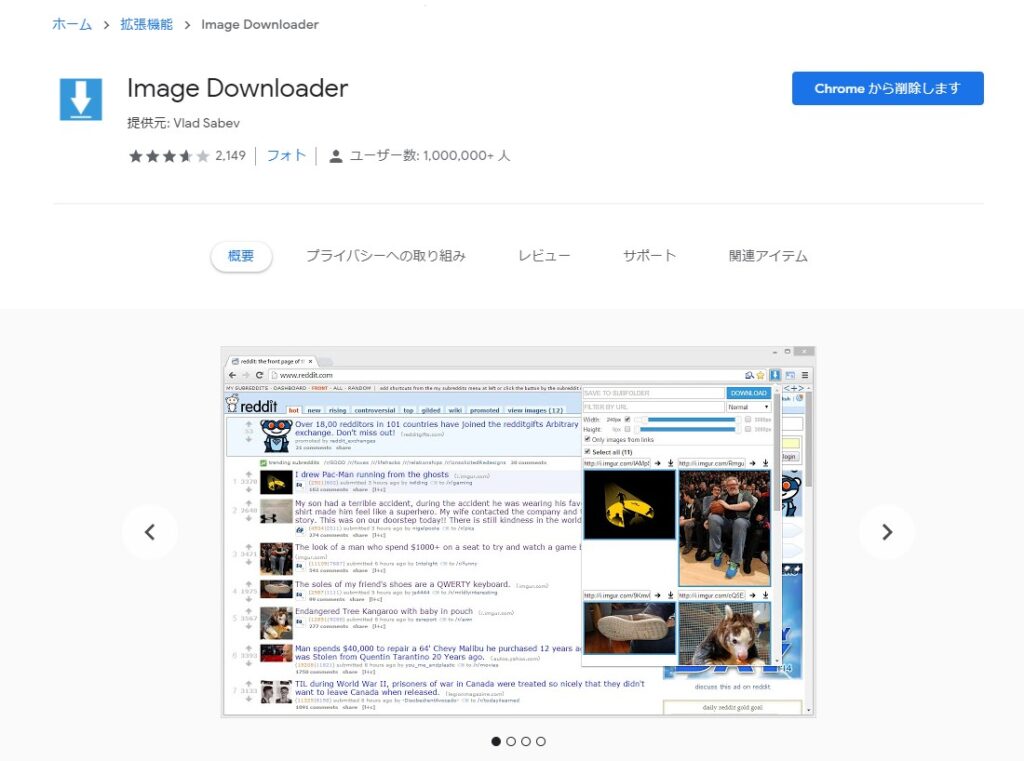
ウェブ上の画像を、簡単にダウンロードできる拡張機能です。
通常は、ウェブ上の画像の上にカーソルを持ってきて、右クリックをして、「名前を付けて画像を保存」を選択して、画像を保存すると思います。
メルカリで出品した商品の画像をダウンロードして、ヤフオクに出品し直すなどに便利です。
画像があるウェブ上で、この拡張機能のボタンを押すと、保存したい画像を選択できる項目が出てきます。
1つ1つ保存せずに、複数選択して、一気に保存することもできます。
拡張機能 複数 ログイン 切り替え「MultiLogin」
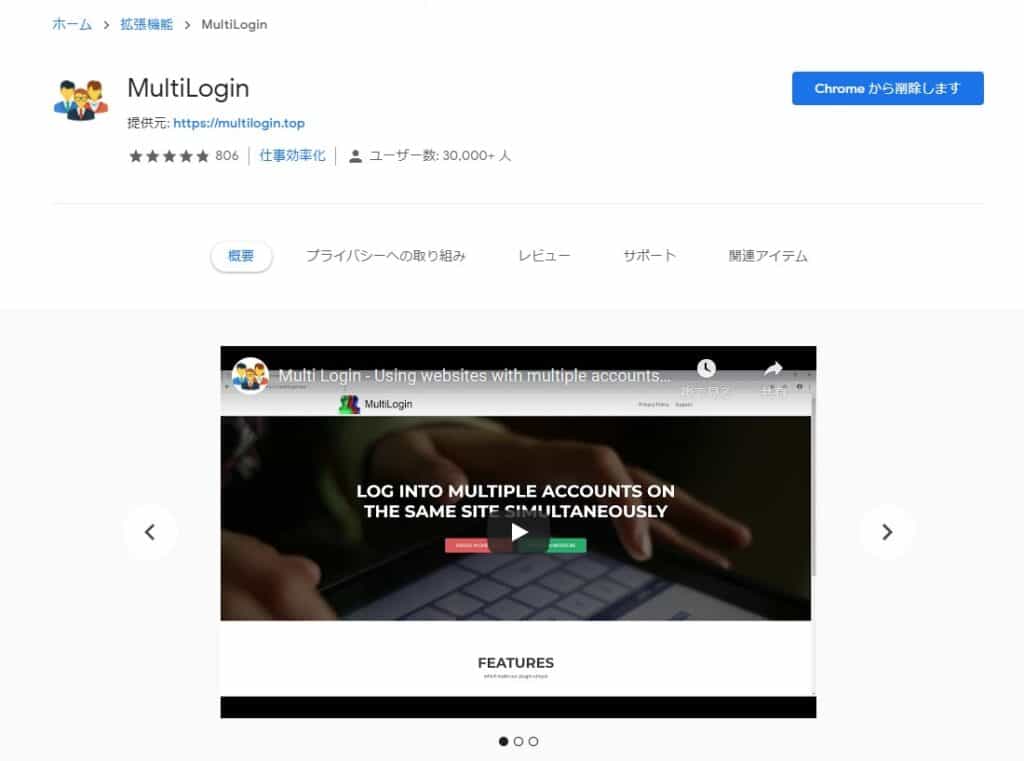
例えば、インスタグラムのアカウントを複数持っている際に、パソコン上でログアウトをしないと、違うアカウントにログインすることができないと思います。
この拡張機能があれば、複数のアカウントを隣のタブに並べて使うことができます。
いちいちログアウト、ログインをし直さなくても使えます。
まとめ
Google Chromeで使える、おすすめな拡張機能、アドオンをいくつかご紹介しました。
他にも、便利な拡張機能はたくさんあります。
ぜひご自身でも探してみてくださいませ。

